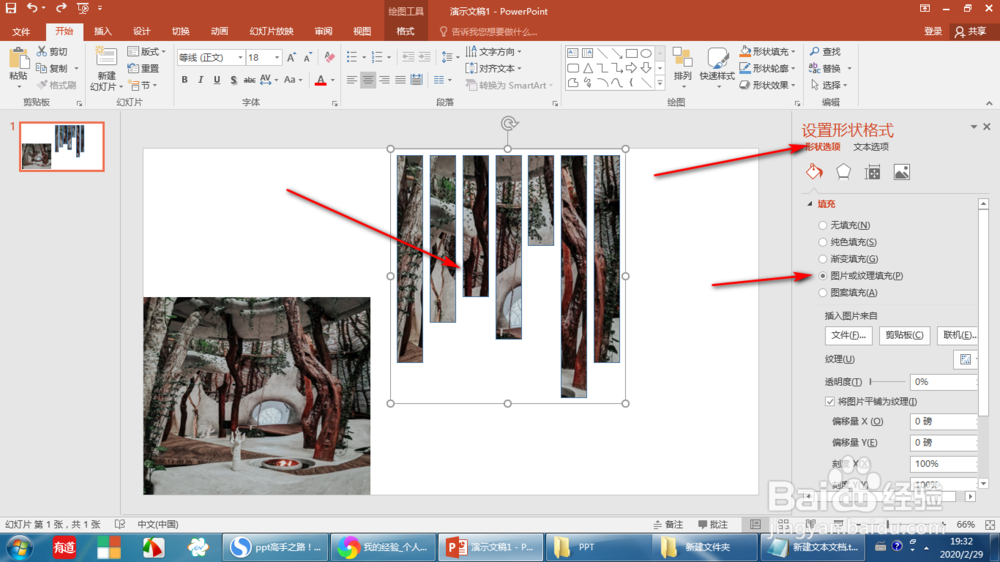1、第一步,选中全部的矩形框,点击鼠标右键,选择组合选项卡,然后进行多个矩形合并
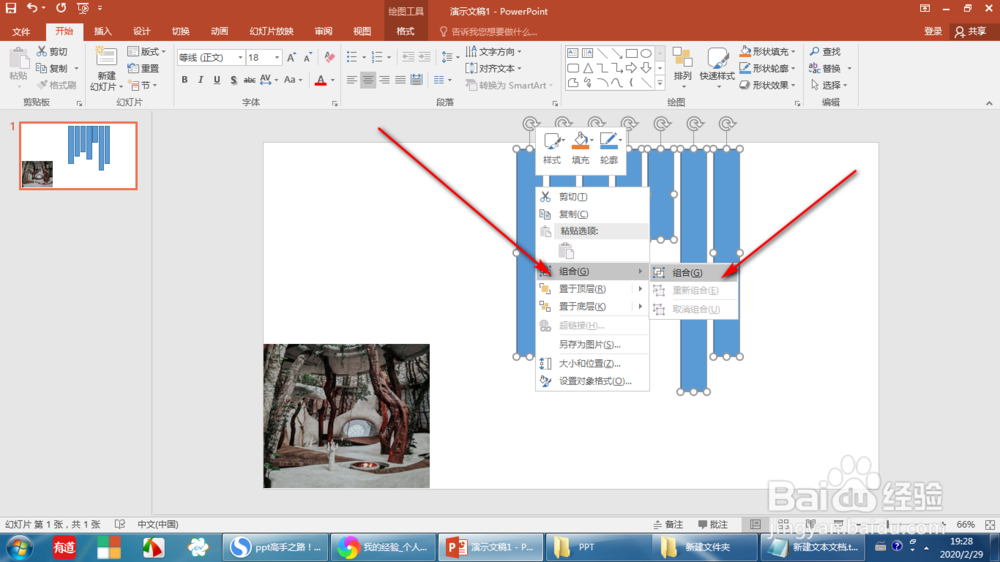
2、第二步,在上方的菜单栏中点击插入菜单,然后选择图片,这里插入想要显示的图片
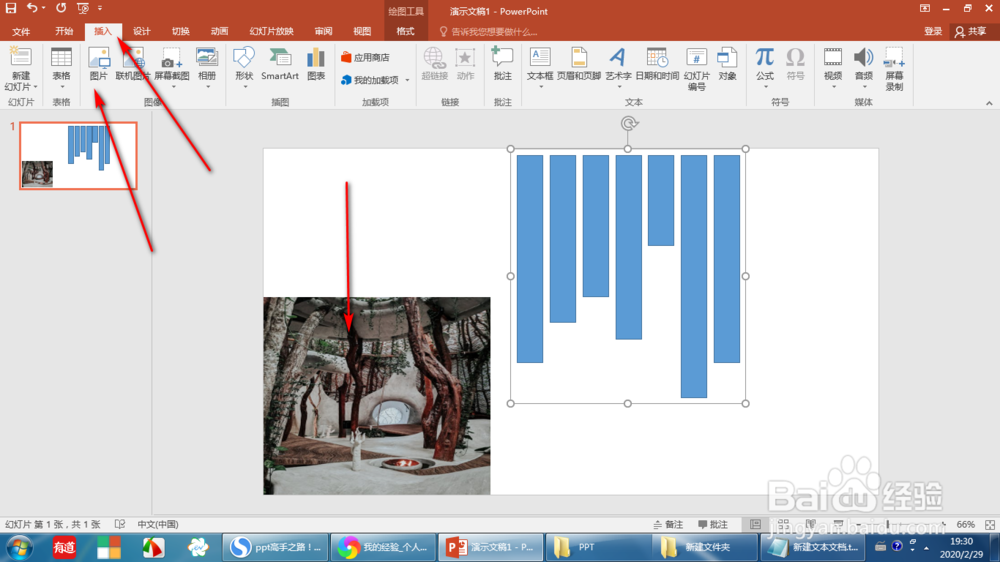
3、第三步,在打开的图片路径中,点击鼠标左键选中想要插入的图片,然后点击插入
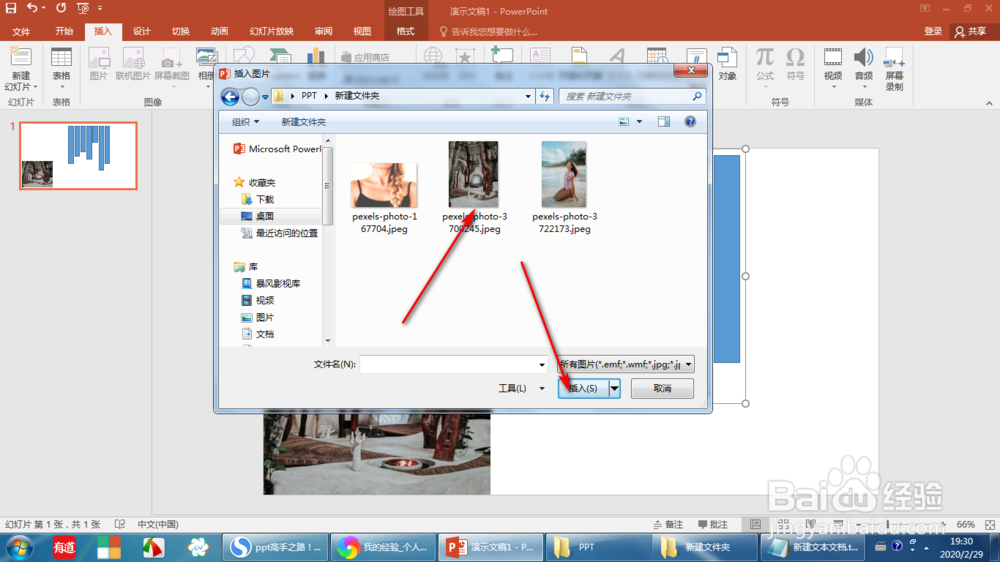
4、第四步,可以看到我们的图片已经被成功的插入了,然后我们点击右键选择设置形状格式,打开形状格式编辑菜单
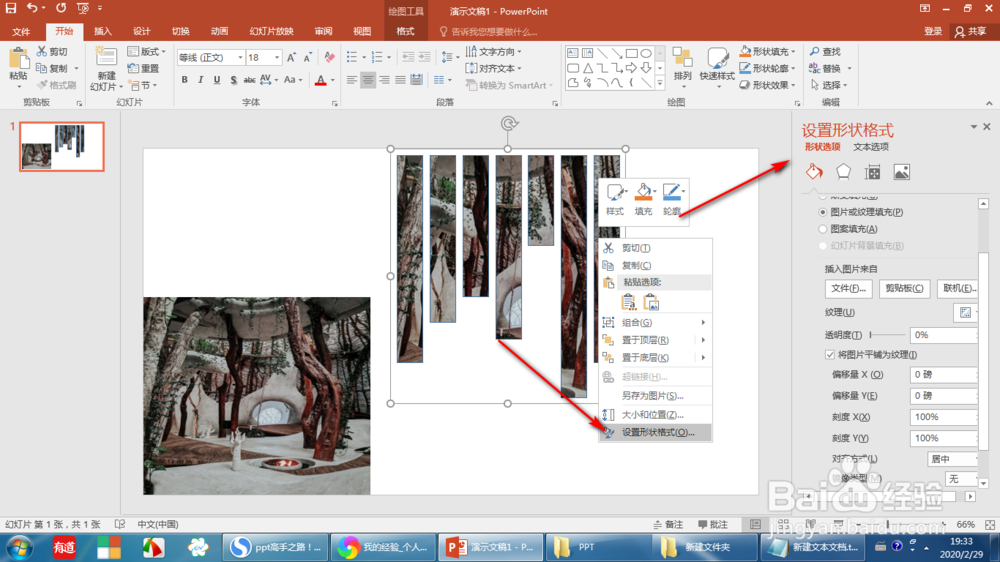
5、第五步,我们将填充设置为图片或纹理填充,此时可以看到高大上的矩阵式填充图片就这样完成了
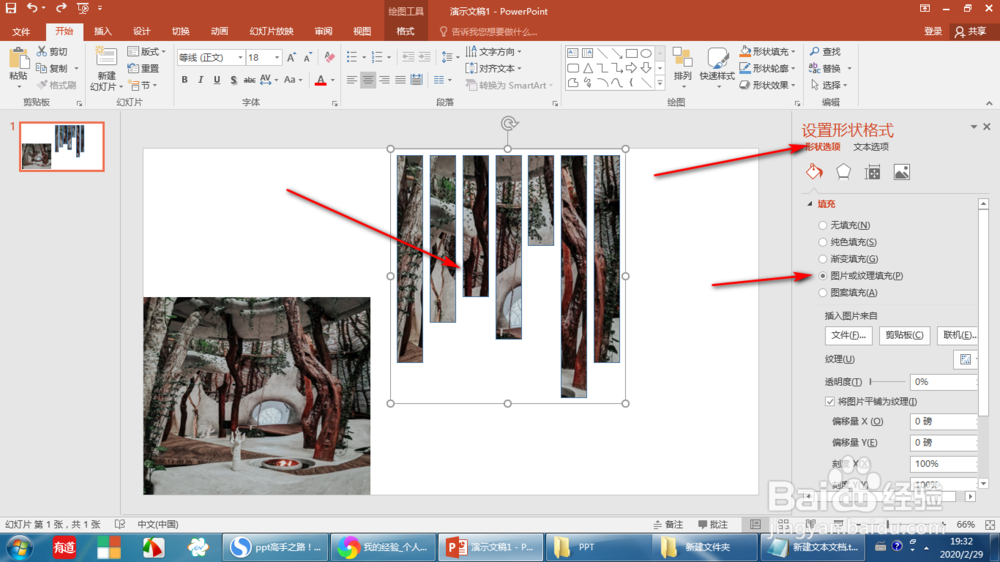
1、第一步,选中全部的矩形框,点击鼠标右键,选择组合选项卡,然后进行多个矩形合并
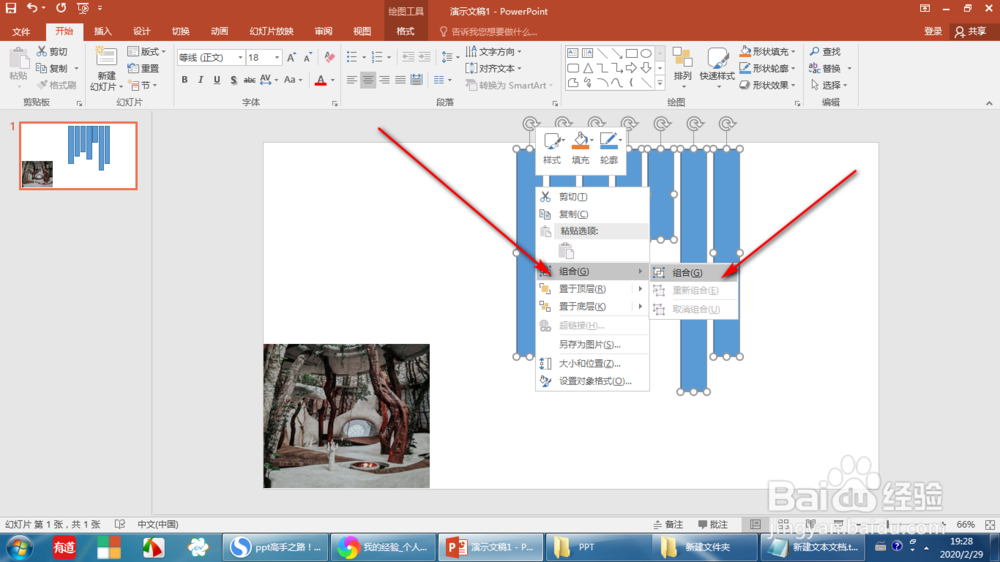
2、第二步,在上方的菜单栏中点击插入菜单,然后选择图片,这里插入想要显示的图片
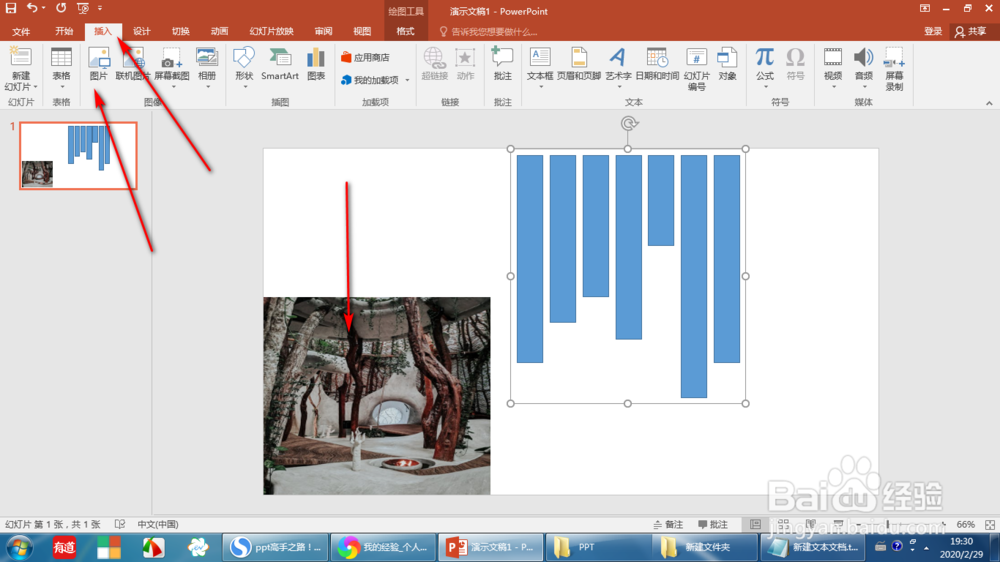
3、第三步,在打开的图片路径中,点击鼠标左键选中想要插入的图片,然后点击插入
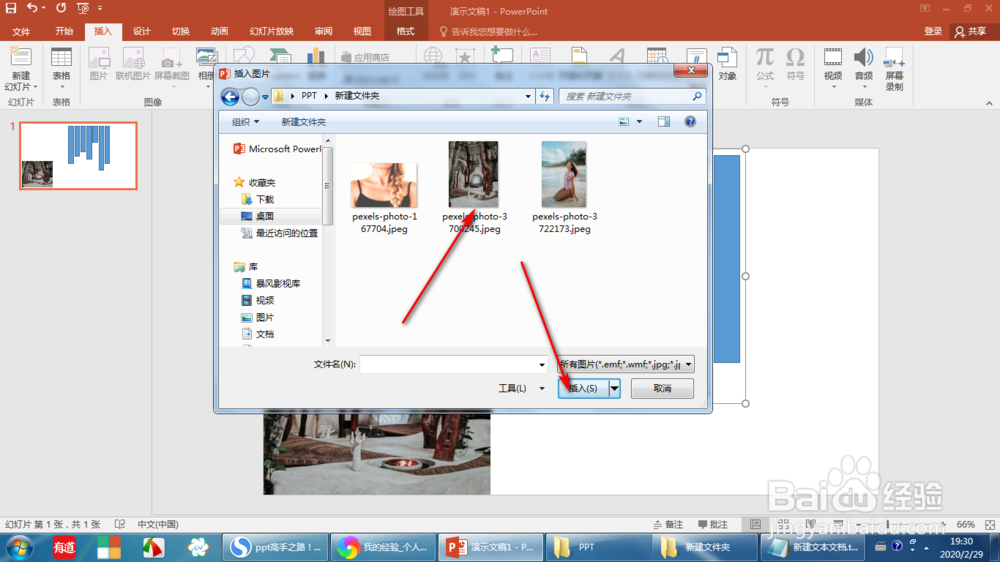
4、第四步,可以看到我们的图片已经被成功的插入了,然后我们点击右键选择设置形状格式,打开形状格式编辑菜单
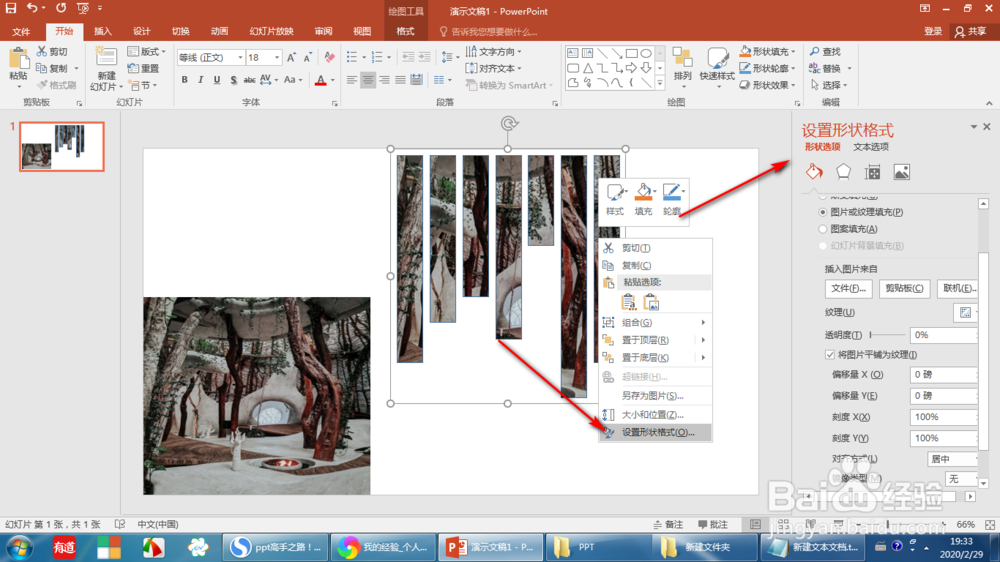
5、第五步,我们将填充设置为图片或纹理填充,此时可以看到高大上的矩阵式填充图片就这样完成了